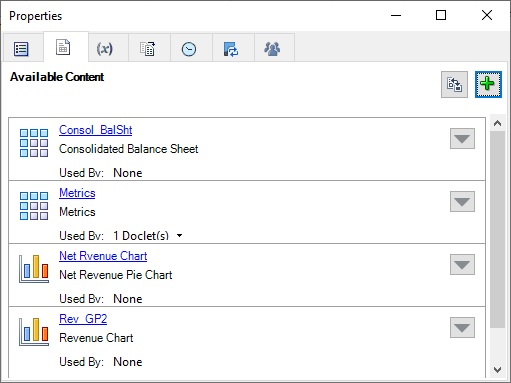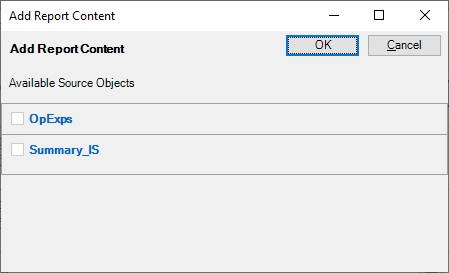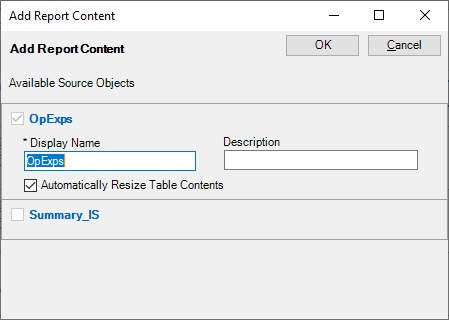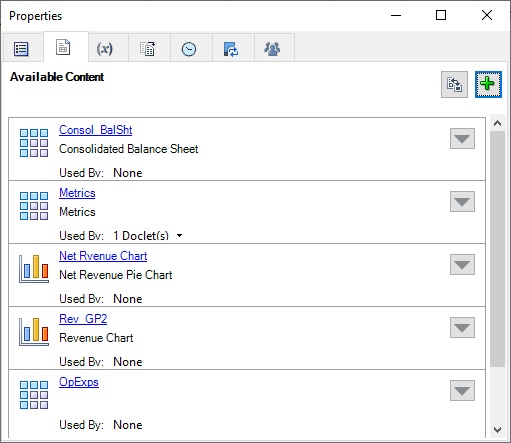Ajout de contenu disponible à des doclets de référence basés sur Excel
Cette section s'applique uniquement aux doclets de référence basés sur Excel.
Les auteurs ou les approbateurs de doclet de référence peuvent ajouter du contenu disponible à un doclet de référence. Le contenu disponible repose sur les plages nommées indiquées dans les doclets de référence (comme décrit dans Définition de plages nommées dans des doclets de référence basés sur Excel).
Dans Oracle Smart View for Office, utilisez la boîte de dialogue Propriétés pour détecter les plages nommées et identifiez-les en tant que contenu disponible. Une fois le doclet de référence réinséré dans le package de rapports, une actualisation automatique est effectuée pour mettre à jour toute modification apportée au doclet de référence et aux doclets comportant du contenu incorporé qui pointe vers le doclet de référence.
Remarque :
-
Avant de démarrer cette procédure, assurez-vous que la phase de création a été lancée.
-
Les auteurs de doclet ne peuvent pas ajouter de définitions de contenu disponible.